Win11如何快速调出网络设置如何快速连接网络分享给大家,可能不少网友对这个还不太了解,自己去慢慢探索这款软件的话又需要很多时间,这样就很不美好了,为此小编下面整理分享了相关的教程内容,快来看看是不是你需要的吧!
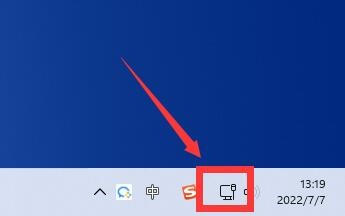
1、 点击任务栏右下角的网络图标。
2、 在弹出的快速设置面板中,点击“网络和Internet设置”。
3、 进入“网络和Internet”菜单后,可以针对不同的网络进行设置,如Wi-Fi、以太网、VPN等。
4、 在每个网络设置中,可以点击“高级选项”进一步进行详细设置,如代理、IP地址等。
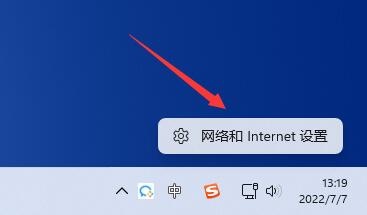
1、 点击“开始”菜单,选择“设置”图标。
2、 进入“设置”页面后,点击“网络和Internet”。
3、 在“网络和Internet”页面中,可以进行各种网络设置,包括Wi-Fi、以太网、VPN等。
以上就是Win11如何快速调出网络设置如何快速连接网络最详细的教程了,详细讲解每一个步骤,相信大家都明白了,在当今时代,无论是生活、工作、学习中,我们都要用到很多软件,本站是专业的软件教程平台,关注本站,学习更多实用的教程。